
图像处理 占存:2.32MB 时间:2021-02-09
软件介绍: PhotoShop CS6是由Adobe公司开发的一款功能十分强大的图片编辑软件。Photoshop CS6比PhotoShop...
不少网友都喜欢使用Photoshop软件来处理图片,那么大家清楚在GIF文字里添图片的操作吗?若还不了解,就来学习学习Photoshop在GIF文字里添图片的图文操作步骤吧!
打开Photoshop,将GIF文字动图导入到你的ps中去,若GIF过大,那导入时可能会有延迟,请耐心等待,导入后就会看到图层里面自动生成一堆图层,这里的一个图层就代表着GIF动图中的一个关键帧。
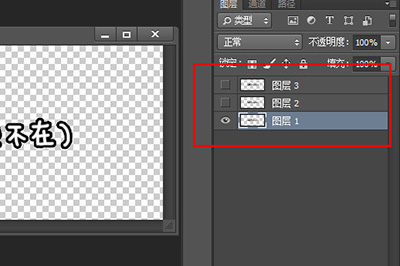
接着点击图层栏下方的文件夹按钮【建立新组】新建一个文件夹【组1】,然后选中下面所有图层,拖入到组1文件夹中。
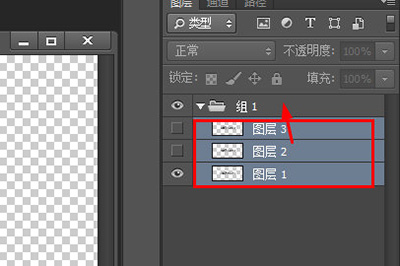
这时候可以将你的需要添加的背景图层导入到你的PS中来了。拖进去之后,背景图层将文字图层盖住了,就可以在图层中将背景图层拖放到文字图层的底下,这样文字就显示出来了。
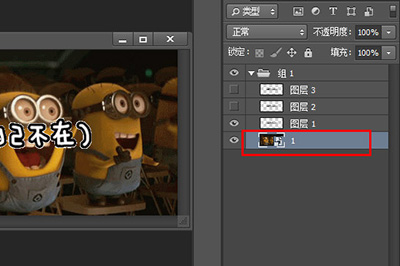
若是你想要文字过几秒才显示,那么操作起来也很简单,点击【窗口】—【时间轴】。在时间轴的界面中,复制一个关键帧,然后选中,在图层的窗口中将文字图层隐藏显示即可。
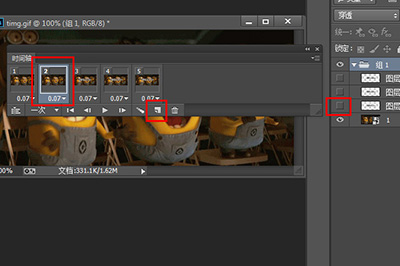
最后一步点击【文件】-【储存为Web所用格式】(快捷键CTRL+SHIFT+ALT+S)。在弹出来的保存窗口,格式选择为【GIF】。最后存储即可。
以上这里为各位分享了Photoshop在GIF文字里添图片的图文操作步骤。有需要的朋友赶快来看看本篇文章吧。